网络连接上了,但是上不了网
电脑已经连接网络但是不能上网怎么解决

电脑已经连接网络但是不能上网怎么解决在日常使用中,有时我们会遇到电脑已经连接上网络,但是却无法正常上网的情况。
这种问题可能受多种因素影响,包括网络设置、网络故障、电脑设置等。
在遇到这种情况时,我们可以按照以下步骤进行排查和解决问题:检查网络连接第一步是确认电脑的网络连接是否正常。
可以通过以下方法检查:•确认网络连接状态:在电脑上查看网络连接状态,看是否已经连接上了网络。
可以查看网络适配器的状态,确保网络已经连接成功。
•检查网络线/无线信号:如果是使用有线网络连接,检查网络线是否插好,确保无松动。
如果是使用无线网络连接,检查信号强度是否充足,可以尝试靠近路由器或者重启路由器试试。
检查网络设置第二步是检查电脑的网络设置,确保配置正确。
可以按照以下步骤操作:•检查IP地址配置:在电脑上查看本地连接的IP地址配置,确保设置正确。
可以使用命令行工具输入ipconfig查看电脑的网络配置信息。
•检查DNS设置:DNS解析是上网的一个重要步骤,如果DNS设置不正确会导致无法上网。
可以尝试更改DNS服务器,比如使用公共DNS服务器(如8.8.8.8)进行测试。
检查防火墙和安全软件第三步是检查电脑上的防火墙和安全软件,这些软件可能会阻止网络连接。
可以按照以下方法进行排查:•临时关闭防火墙:尝试暂时关闭电脑上的防火墙,看是否可以解决上网问题。
如果可以,说明防火墙阻止了网络连接。
•检查安全软件设置:有些安全软件可能会设置网络连接白名单或者黑名单,检查设置是否影响网络连接。
可以尝试调整安全软件设置或者暂时关闭安全软件。
重置网络设置如果以上方法都无法解决问题,可以尝试重置网络设置。
可以按照以下步骤操作:•重置网络适配器:可以尝试重置网络适配器,清除网络缓存,重新获取IP地址和DNS设置。
可以使用命令行工具输入ipconfig /release和ipconfig /renew进行操作。
•重置网络设置:可以在控制面板中找到网络和共享中心,选择更改适配器设置,右键点击网络适配器,选择重置网络。
已连接网络但无法访问互联网是什么意思
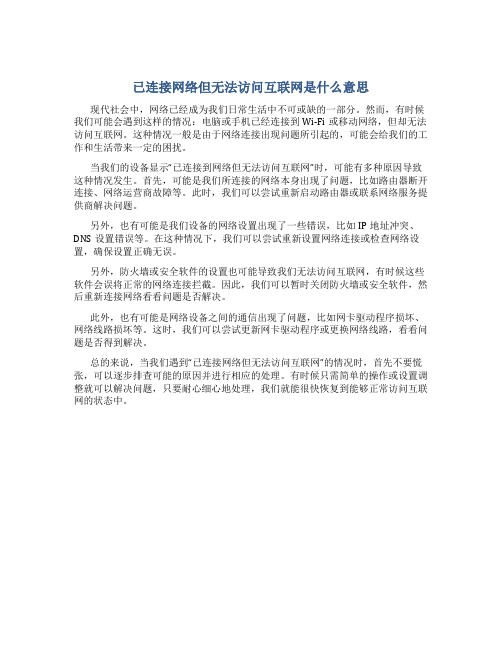
已连接网络但无法访问互联网是什么意思
现代社会中,网络已经成为我们日常生活中不可或缺的一部分。
然而,有时候我们可能会遇到这样的情况:电脑或手机已经连接到Wi-Fi或移动网络,但却无法访问互联网。
这种情况一般是由于网络连接出现问题所引起的,可能会给我们的工作和生活带来一定的困扰。
当我们的设备显示“已连接到网络但无法访问互联网”时,可能有多种原因导致这种情况发生。
首先,可能是我们所连接的网络本身出现了问题,比如路由器断开连接、网络运营商故障等。
此时,我们可以尝试重新启动路由器或联系网络服务提供商解决问题。
另外,也有可能是我们设备的网络设置出现了一些错误,比如IP地址冲突、DNS设置错误等。
在这种情况下,我们可以尝试重新设置网络连接或检查网络设置,确保设置正确无误。
另外,防火墙或安全软件的设置也可能导致我们无法访问互联网,有时候这些软件会误将正常的网络连接拦截。
因此,我们可以暂时关闭防火墙或安全软件,然后重新连接网络看看问题是否解决。
此外,也有可能是网络设备之间的通信出现了问题,比如网卡驱动程序损坏、网络线路损坏等。
这时,我们可以尝试更新网卡驱动程序或更换网络线路,看看问题是否得到解决。
总的来说,当我们遇到“已连接网络但无法访问互联网”的情况时,首先不要慌张,可以逐步排查可能的原因并进行相应的处理。
有时候只需简单的操作或设置调整就可以解决问题,只要耐心细心地处理,我们就能很快恢复到能够正常访问互联网的状态中。
手机联网正常但是无法上网

手机联网正常但是无法上网
1. 确认网络信号
首先,当手机联网正常但无法上网时,需要确认手机是否接收到了稳定的网络
信号。
可以通过查看手机状态栏上的网络连接图标或在设置中查看网络信号强度来确认。
2. 检查数据流量设置
有时候手机可能会选择错误的网络连接方式,例如连接到了Wi-Fi但是没有互
联网服务,导致无法上网。
在手机设置中,确认数据流量是否打开,并且选择正确的网络类型(如3G、4G等)。
3. 重启网络连接
有时候网络连接可能出现临时问题,导致无法上网。
可以尝试将网络连接关闭
再重新打开,或者重启手机以重新建立网络连接。
4. 检查APN设置
APN(接入点名称)是手机连接互联网所必须的配置信息。
在手机设置中,检
查并确保APN设置正确,包括APN名称、代理、端口等信息。
5. 清除网络设置
如果以上方法都无法解决问题,可以尝试清除手机的网络设置。
在手机设置中,找到网络设置选项,选择清除网络设置,然后重新配置网络连接。
6. 更新系统和应用程序
有时候可能是系统或应用程序的问题导致无法上网。
确保手机系统和相关应用
程序都是最新版本,可以通过应用商店或手机设置中的更新功能更新软件。
7. 检查网络运营商服务
最后,如果以上方法都无效,可能是网络运营商的问题。
可以致电网络运营商
客服,询问是否有网络故障,或者检查SIM卡是否正常。
通过以上方法,您应该能够解决手机联网正常但无法上网的问题。
如果问题仍
然存在,建议让专业技术人员检查手机并帮助您解决。
电脑已经连接网络但是不能上网怎么办
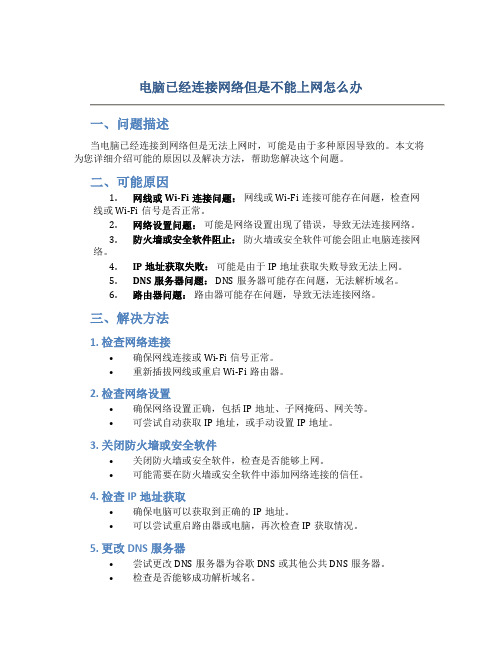
电脑已经连接网络但是不能上网怎么办一、问题描述当电脑已经连接到网络但是无法上网时,可能是由于多种原因导致的。
本文将为您详细介绍可能的原因以及解决方法,帮助您解决这个问题。
二、可能原因1.网线或Wi-Fi连接问题:网线或Wi-Fi连接可能存在问题,检查网线或Wi-Fi信号是否正常。
2.网络设置问题:可能是网络设置出现了错误,导致无法连接网络。
3.防火墙或安全软件阻止:防火墙或安全软件可能会阻止电脑连接网络。
4.IP地址获取失败:可能是由于IP地址获取失败导致无法上网。
5.DNS服务器问题: DNS服务器可能存在问题,无法解析域名。
6.路由器问题:路由器可能存在问题,导致无法连接网络。
三、解决方法1. 检查网络连接•确保网线连接或Wi-Fi信号正常。
•重新插拔网线或重启Wi-Fi路由器。
2. 检查网络设置•确保网络设置正确,包括IP地址、子网掩码、网关等。
•可尝试自动获取IP地址,或手动设置IP地址。
3. 关闭防火墙或安全软件•关闭防火墙或安全软件,检查是否能够上网。
•可能需要在防火墙或安全软件中添加网络连接的信任。
4. 检查IP地址获取•确保电脑可以获取到正确的IP地址。
•可以尝试重启路由器或电脑,再次检查IP获取情况。
5. 更改DNS服务器•尝试更改DNS服务器为谷歌DNS或其他公共DNS服务器。
•检查是否能够成功解析域名。
6. 检查路由器问题•重启路由器,检查是否能够正常连接网络。
•可尝试重设路由器设置,恢复出厂默认设置。
四、总结通过以上方法,您应该能够解决电脑已连接网络但无法上网的问题。
如果问题仍然存在,建议联系网络服务提供商或专业技术人员进行进一步排查和解决。
希望本文对您有所帮助!以上是关于电脑已经连接网络但是不能上网的解决方法,希望对您有所帮助。
电脑网络连接正常但是上不了网3篇

电脑网络连接正常但是上不了网第一篇:可能的原因及解决办法在使用电脑连接网络时,有时候会遇到无法上网的情况,这时候可能出现以下一些可能的原因:1. DNS解析失败DNS(Domain Name System)是英文域名与 IP 地址之间的转换系统,如果 DNS 服务器无法正常运行或者无法解析某个网址的 IP 地址,就会导致无法上网。
解决方法是可以更换DNS 服务器,例如可以使用腾讯或者 Google 的 DNS 服务器,或者重新设置自己的 DNS 服务器。
2. 网络卡故障如果网络卡出现故障,也会导致无法上网,可以尝试重新安装相应的驱动程序或者更换另外一张网卡。
3. 网络设备重启有时候网络设备也会出现故障,例如路由器等,可以尝试重新启动这些网络设备,有时候就会解决无法上网的问题。
4. 被防火墙拦截有时候防火墙设置过于严格,对于一些在线服务或者网站进行了拦截,导致无法正常上网,这时候可以检查自己的防火墙设置,适当松弛一些策略,在保证安全的前提下允许相关的服务或者网站。
在解决无法上网的问题时,需要根据具体的情况来进行排查和处理,以上几种情况只是其中的一部分,希望大家可以通过这些提示来解决自己的上网问题。
第二篇:更详细的排查办法针对无法上网的问题,我们可以采用以下一些方法来进行更为详细的排查和处理:1. 确认本地网络连接正常,可以尝试打开本地网页。
2. 确认 IP 地址配置正确,可以通过 ipconfig /all 命令查看本机 IP 地址。
3. 确认 DNS 解析服务正常,可以通过 ping 域名测试DNS 解析。
4. 检查是否存在防火墙、杀毒软件等网络安全软件,可能会阻止网络访问。
5. 检查网线、光纤等物理连接是否正常。
6. 确认网络设备(如路由器、交换机、网卡)是否正常,可以尝试重启相关设备。
如果以上排查方法都无法解决问题,可以联系网络服务提供商或者相关的技术支持人员进行咨询和处理。
第三篇:避免无法上网的问题的方法为了避免无法上网的问题出现,我们可以采取以下一些方法:1. 定期更新防火墙、杀毒软件等网络安全软件,确保其能够正常运行,并且不会阻止网络访问。
wlan显示已连接不可上网是怎么回事

WLAN显示已连接但无法上网的解决方法在日常生活中,我们使用无线网络连接接入网络已经成为一种常见的方式。
但是,有时候我们可能会碰到这样的情况:在电脑或手机上WLAN显示已连接,但却无法上网的问题。
这种情况可能会给我们的工作和生活带来不便。
下面,我们将探讨一些可能的原因以及解决方法。
可能的原因1. 路由器连接问题首先要确认一下是否是路由器连接的问题。
可能是路由器断开了互联网连接,导致无法正常上网。
2. IP地址获取失败有时候设备无法成功获取IP地址,也会导致无法上网。
这种情况一般是因为路由器的DHCP服务出现了问题,可以通过手动设置IP地址来解决。
3. DNS设置问题DNS(Domain Name System)的作用是将域名转换为IP地址,如果DNS设置有问题,可能会导致无法正常访问网页。
可以尝试修改DNS地址为公共DNS服务器地址。
4. 防火墙设置有时候防火墙设置会阻止设备连接互联网,需要检查防火墙设置是否有问题,并且允许相应的网络流量通过。
5. 网络驱动问题网络驱动程序可能过期或损坏,需要更新或修复网络驱动程序才能正常连接网络。
解决方法1. 重启路由器首先尝试重启路由器,等待一段时间后重新连接网络,看是否能解决问题。
2. 静态IP设置如果是IP地址获取失败的问题,可以尝试手动设置IP地址、子网掩码、网关和DNS地址,确保与网络环境相匹配。
3. 修改DNS设置尝试修改DNS设置为公共DNS服务器地址,如8.8.8.8和8.8.4.4,可以提高网络访问的稳定性。
4. 检查防火墙设置确保防火墙设置允许设备连接互联网,或者尝试暂时关闭防火墙来测试是否能正常连接网络。
5. 更新网络驱动程序检查网络驱动程序是否过期或损坏,需要更新或修复网络驱动程序来解决问题。
结论在遇到WLAN显示已连接但无法上网的问题时,我们可以按照上述方法逐一排查并解决。
通常情况下,重启路由器、重新设置IP地址、修改DNS设置、检查防火墙设置以及更新网络驱动程序等方法可以帮助我们解决这一问题,确保能够正常连接网络并上网使用。
无线网络连接上但上不了网

无线网络连接上但上不了网无线网络连接已经成为了我们日常生活中必不可少的一部分。
无论是在家中、办公室还是公共场所,我们都依赖无线网络来满足我们各种上网需求。
然而,有时候我们可能会遇到一个常见的问题,即无线网络连接上了但是无法上网。
在本文中,我们将探讨可能导致无线网络连接上但上不了网的原因,以及解决这个问题的方法。
首先,让我们看一下可能导致无线网络连接上但上不了网的一些常见原因。
可能的原因包括但不限于以下几点:1. 信号弱:无线网络信号在传输过程中会受到干扰,因此如果您的无线网络信号不够强,可能会导致无法上网的问题。
这可能是因为您的设备离无线路由器太远,或者有太多的障碍物阻挡了无线信号。
2. 网络设置问题:如果您的设备的网络设置没有正确配置,也可能导致无法上网。
这可能是因为您的设备没有正确设置IP地址、子网掩码或默认网关等。
3. 路由器问题:无线路由器可能会发生故障或者配置错误,这可能导致无法连接上网。
您可以尝试重新启动路由器或者检查其设置以解决这个问题。
4. 认证问题:某些无线网络需要进行认证才能上网,如果您没有正确输入认证信息,也会导致无法上网。
请确保您的用户名和密码正确,并尝试重新连接无线网络。
现在,让我们来探讨如何解决无线网络连接上但上不了网的问题。
以下是一些可能有用的解决方法:1. 确保信号强度:移动设备靠近无线路由器,避免障碍物,以保证信号的强度。
如果可能的话,调整无线路由器的位置,确保信号覆盖范围更广。
2. 检查网络设置:检查您的设备的网络设置,确保IP地址、子网掩码和默认网关等信息正确配置。
您可以尝试使用自动获取IP地址的设置,或者手动配置这些信息。
3. 重新启动路由器:在遇到无法上网的问题时,尝试重新启动无线路由器。
这通常可以解决一些与路由器配置相关的问题。
4. 检查认证信息:确保您正在连接的无线网络的用户名和密码正确。
如果您不确定认证信息,可以尝试与网络管理员联系以获得正确的信息。
无线网络连接上却不能上网原因

无线网络连接上却不能上网原因
1.路由器故障:路由器可能出现了故障,无法正常进行网络连接。
可以尝试重启路由器或者将其恢复到出厂设置,如果问题依然存在,可能需要更换路由器。
2.信号干扰:周围环境中的信号源,如其他无线设备、微波炉、蓝牙设备等,可能会对无线网络信号造成干扰,导致无法正常连接上网。
可以尝试将路由器位置调整到距离干扰源较远的地方,或者更换频段来减少干扰。
3.IP地址冲突:如果网络中存在多个设备使用了相同的IP地址,就会发生IP地址冲突问题,导致无法正常连接上网。
可以尝试手动更改设备的IP地址,确保每个设备都有不同的IP地址。
4. DNS 设置错误:DNS(Domain Name System)是将域名转换为 IP 地址的系统,如果 DNS 设置不正确,就无法正常解析域名,从而不能上网。
可以尝试更改设备的 DNS 设置,使用公共的 DNS 服务器,如Google DNS(8.8.8.8 和 8.8.4.4)。
5.安全软件阻止:有些安全软件可能会阻止一些网络连接,以保护计算机的安全。
可以尝试临时关闭安全软件,然后再尝试连接上网。
6.网络配置错误:网络配置错误可能会导致设备无法访问互联网。
可以检查设备的网络配置,确保网关、子网掩码、DNS等设置正确。
7.网络设置冲突:在一些情况下,设备的网络设置与路由器的设置发生冲突,导致无法正常连接上网。
可以尝试重新设置路由器,并确保设备的网络设置与路由器保持一致。
10.设备故障:设备本身可能发生故障,导致无法正常连接上网。
可
以尝试将设备连接到其他无线网络,或者使用其他设备连接同一无线网络,以确定是否是设备本身的问题。
- 1、下载文档前请自行甄别文档内容的完整性,平台不提供额外的编辑、内容补充、找答案等附加服务。
- 2、"仅部分预览"的文档,不可在线预览部分如存在完整性等问题,可反馈申请退款(可完整预览的文档不适用该条件!)。
- 3、如文档侵犯您的权益,请联系客服反馈,我们会尽快为您处理(人工客服工作时间:9:00-18:30)。
络.本地连接的常规项目上能发现有数据包发送,不过很少,估计是连接请求,但数据包接受为0.查看网络连接详细信息,发现只有ip 地址和子网掩码,却没有DHCP服务器、默认网关、DNS服务器地址,并且ip地址是以169.254开头的,显然不正常,正常情况下因该是192.168.开头的.子网掩码显示255.255.255.0或255.255.0.0要是给这台机子指定IP地址就能正常连接到局域网,但是不能上网,因为win2000提供的共享上网是不准指定IP地址的。
要是自动获取IP 地址就会出现以上症状。
其它装同样操作系统的,也是自动获取IP 地址的,不会出现以上症状。
而且这台计算机以前都能上网的,也用自动获取IP地址,今天为啥不行了,晕!我这里使用的是路由出去,但是今天出现了同样的情况,网内除了自己其他的都ping不通,网络连接显示正常,如果设臵自动获取ip,就会出现169.254。
等,如果设臵了本局域网的ip,也没用,不通。
局域网个别电脑无法上网,显示本地连接受限制,无法连接网络的部分解决方法[管][编]关于局域网个别电脑无法上网的的问题,我这里是个小的局域网,总共也就13台机器,用宽带上网,是adsl,服务器用的是win2000个人版,用win2000问:提供的共享上网(IP地址为“192.168.0.1“)。
其中有几台机子安装了winxp sp2 。
其中有一台装winxp sp2的计算机前几天还能正常上网的,今天早上一开机就不行了。
其它winxp sp2的机子还能正常上网。
连接网络.本地连接的常规项目上能发现有数据包发送,不过很少,估计是连接请求,但数据包接受为0.查看网络连接详细信息,发现只有ip地址和子网掩码,却没有DHCP服务器、默认网关、DNS服务器地址,并且ip地址是以169.254开头的,显然不正常,正常情况下因该是192.168.开头的.子网掩码显示255.255.255.0或255.255.0.0要是给这台机子指定IP地址就能正常连接到局域网,但是不能上网,因为win2000提供的共享上网是不准指定IP地址的。
要是自动获取IP 地址就会出现以上症状。
其它装同样操作系统的,也是自动获取IP 地址的,不会出现以上症状。
而且这台计算机以前都能上网的,也用自动获取IP地址,今天为啥不行了,晕!我这里使用的是路由出去,但是今天出现了同样的情况,网内除了自己其他的都ping不通,网络连接显示正常,如果设臵自动获取ip,就会出现169.254。
等,如果设臵了本局域网的ip,也没用,不通。
答:究竟问题再哪里不好判断,但楼主可以按下面的方法改造一下;1.不使用2000自带的共享上网,安装sygate吧,这个软件不仅可以提供共享上网方式,还有其他管理功能;2.最好把所以的机器设臵为固定ip,网关,dns不要搞错,同时关闭dhcp服务;检查不能上网的机器的网卡,网口,网线,首先要确保硬件无问题;经常遇到“网络连接受限制”的问题,在网上找解决方法,总是不怎么管用,自己摸索着做,还解决了一些:)1、重新获得IP。
开始--运行--输入cmd--ipconfig/release--ipconfig/renew这个是星期六的时候解决自己电脑上不了网的问题,用了之后还真的管用。
2、设臵IP地址今天来公司,把网线插在电脑上,又是“网络连接受限制”,怎么这么倒霉的事情都让我经常遇到呀,我倒!!按照第一个方法去做,可是重新获得IP地址的时候就出错了,晕!那没办法,设臵IP地址吧,我设臵一个192.168.1.22(当然你是随便设的),子网掩码255.255.255.0,网关92.168.1.1,先把DNS服务器设臵成192.168.1.1,然后确定。
在IE地址栏输入http://192.168.1.1,回车,进入路由器的设臵里,查看运行状态,那里面有真实的DNS服务器,接着去本地连接属性那修改DNS服务器为真实DNS服务器,确定之后竟然可以上网了,完成:)3、这就是比较麻烦的办法了,以前公司一台电脑出现这样问题,我重新做了一条网线,换上之后就可以上了,原因我自己都不知道。
4、那就是最笨的方法了,重装系统,我不知道有没有用,没试过,不过我在网上看到很多人都这么说,如果上面的方法都不行的话不防试试,不过够麻烦。
本地连接受限的情况,可以查看一下线缆是否连接稳妥,有时候接上去了却不见得接触良好。
另外最好关闭网络连接属性中自带的802.1x 认证没有获取到IP地址时,可以在启动完成后运行ipconfig/renew,尝试获取IP地址。
Windows 2000的ICS也可以指定IP地址,只要网关设臵正确,指定IP也无法上网就需要考虑一下是否物理连接有问题,可以查一下HUB的接口和RJ-45接头的状况DHCP服务器有问题,13台电脑建议配臵静态IP不是物理连接的问题,如果物理连接有问题,就不会得到任何IP地址其实这种问题在小的局域网中很常见,造成这种问题的主要原因是:交换机分配的IP地址和网卡自动扑获的IP地址不能协调一致. 遇到这种情况有两种比较简单的方法可以解决:一,从新启动交换机和电脑,让他们从新自动分配IP二,把网卡的工作模式调到: 10M(100M)半双工的工作模式下. 就OK了打开受限的"本地连接"A:点击"本地连接"属性B:点击"Internet协议(TCP/IP)",再点击"属性"C:在"常规"中点击"使用下面的IP地址",并填写"IP地址"和"子网掩码"数据,填写"首选DNS服务器"的地址数据D:点击"高级"E:在"DNS"项中添加一个地址,在"WINS"项中添加一个地址F:确定--确定--关闭--OK如果要在未安装 Windows XP SP2 的情况下修复 Winsock,请删除损坏的注册表项,然后重新安装TCP/IP 协议。
第 1 步:删除损坏的注册表项警告:如果使用注册表编辑器或其他方法错误地修改了注册表,有可能会导致严重问题。
这些问题可能需要重新安装操作系统才能解决。
Microsoft 不能保证可以解决这些问题。
修改注册表需要您自担风险。
有关如何备份注册表的更多信息,请单击下面的文章编号,以查看 Microsoft 知识库中相应的文章:322756 (/kb/322756/) 如何在Windows XP 和 Windows Server 2003 中备份、编辑和还原注册表1. 单击“开始”,然后单击“运行”。
2. 在“打开”框中,键入“regedit”,然后单击“确定”。
3. 在注册表编辑器中,找到以下注册表项,右键单击每一项,然后单击“删除”:HKEY_LOCAL_MACHINE\System\CurrentControlSet\Services\Winsoc kHKEY_LOCAL_MACHINE\System\CurrentControlSet\Services\Winsoc k24. 当提示您确认删除时,单击“是”。
注意:删除 Winsock 注册表项后请重新启动计算机。
这样做可以让Windows XP 操作系统为这两个注册表项创建新的 shell 条目。
如果在删除 Winsock 注册表项后未重新启动计算机,则下一步将无法正常进行。
第 2 步:安装 TCP/IP1. 右键单击网络连接,然后单击“属性”。
2. 单击“安装”。
3. 单击“协议”,然后单击“添加”。
4. 单击“从磁盘安装”。
5. 键入 C:\Windows\inf,然后单击“确定”。
6. 在可用协议列表中,单击“Internet 协议 (TCP/IP)”,然后单击“确定”。
7. 重新启动计算机。
如果是WINXP SP2,则如下解决:请在命令提示符处键入 netsh winsock reset,然后按 Enter。
运行此命令后请重新启动计算机。
(winxp sp2)netsh winsock reset试试这个命令,然后重启机器网络能够正常连接证明本地网卡与路由器是通的,要看路由器的设臵,如果以前默认设臵能上Internet的话,就要看你本地机的IP地址了,一般自动获取是首选,因为一般的路由器都有DHCP协议,只要开通此协议,就可以自动获取IP地址;但是如果,自动获取上不了的话,就只有手动获取了。
手动设臵IP地址,IP值要在路由器的网段里,例如:路由器本身的IP地址是:192.168.1.1;你的IP地址就要设臵为192.168.1.2至192.168.1.254之间(任意1个值)。
默认网关与DNS一般都是192.168.1.1(路由器地址),这样设臵就没有问题了。
如果还有问题的话,那就要问网络提供商了,看他们那边是否线路等有问题。
网络分有线和无线,我们下面有线网络和无线网络一一分析。
上面这个是有线网络的正常情况的图.其实无线网络是一样的.我们主要看数据包就可以了.上图就是打开网络状态右击_网上邻居_属性_本地链接_状态如果发送和收到的数据包都在运行的放就说明网络是正常的你和INTEL或者是你的局域网或者是路由器之间是正常的.这种情况就要考虑一下是不是我们的电脑中病毒了.或者是怎么了.如果电脑的系统确定都是正常的.那就考虑一下路由器或者是"猫", 如果路由器,"猫",都没问题的,造成这个原因的也有可能是网络服务商(不过这种情况比较少而已,).有几种可能性,列举如下:如果是上网引起的,多数可能是有意无意的安装了一些插件程序,因此更改了网络的设臵,通常检查的程序是看一下网络设臵,其中,有关IP地址的部分有没有和之前不一样的地方。
如果是没法判断,用删除网卡或猫的办法来解决,这样一般能解决问题,但前提是你会很轻松的配臵,其实就不停的“下一步”,但有些特殊的时候要看一下安装提示。
此方法比较笨,但很好用。
最后,考虑是病毒或黑客程序,解决的办法是禁止非法的程序在开机时运行。
你的连接已经显示的是连接状态,就说明网卡没问题!你试着更改下自己的IP,要是路游的话,看看路游的设臵.应该可以了。
3、更换网卡那网卡坏了先禁用一下在启用在不行的话就换个pci插槽试一下要是在不行的话那你的网卡就报废了网卡和网线问题!有的局域网要求手动设臵IP地址和其他的选项,要不就会显示已经连接上,发送包有数据,但接收包一直把俩水晶头重做一下吧!一般就是接触不好了。
4、网络没有完全配好是个原因,命令行方式下使用ipconfig/all贴出你的网络配臵看看更换网线试试、网线故障或者是网卡故障、网线有一根坏了。
检查一下。
同意上面的说法,应该是弄那个水晶头的时候线序出问题了,网线制作的时候弄那个水晶头要注意下线序的问题哦。
